很多人不知道如何使用calibre?今日为你们带来的文章是关于calibre的详细使用步骤,还有不清楚小伙伴和小编一起去学习一下吧。
calibre的详细使用步骤

我们先下载好calibre后,安装。
然后安装完成后进入设置向导,首先为你的图书选择一个合适的存储文件夹,你转换后的图书都会保存在这里面
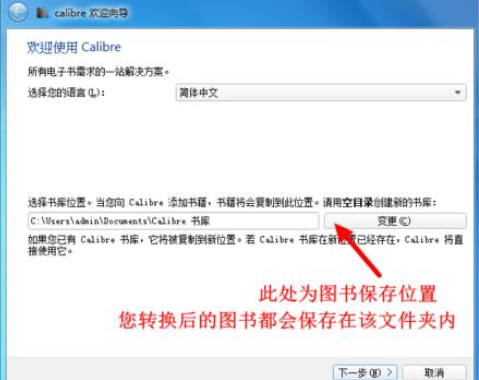
再选择你合适的设备,如果你是kindle的用户那么,选择Amazon---kindle,如果您买到的的是新款kindle也可以选择kindle paperwhite。
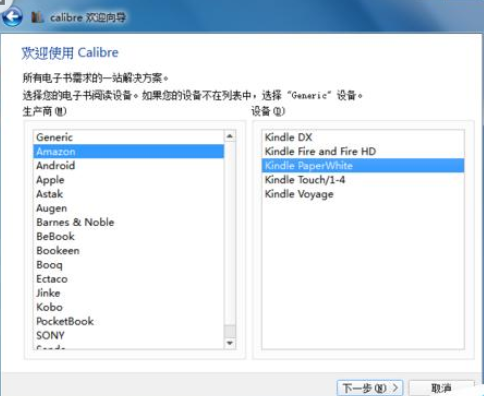
紧接着进行下一步,这里是进行推送邮箱的配置,对于只有格式转换需求的同学,此步可以跳过,直接点击‘下一步’。
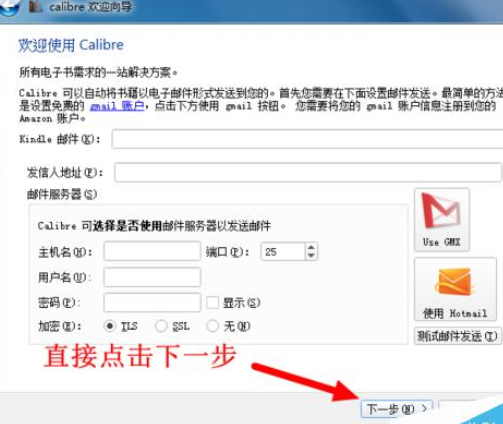
这时设置完成!
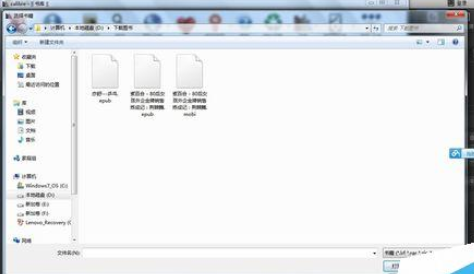
开始转换图书,首先添加图书

然后我们添加完成后,在列表中找到自己刚刚添加的图书,点击右键,选择‘转换书籍’‘逐个转换'

找到你的书籍
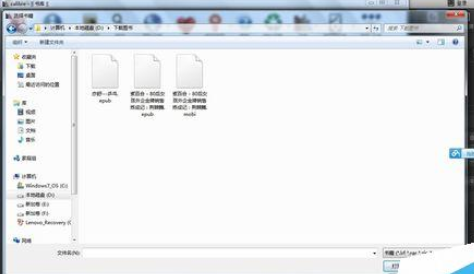
然后我们选择‘输出格式’
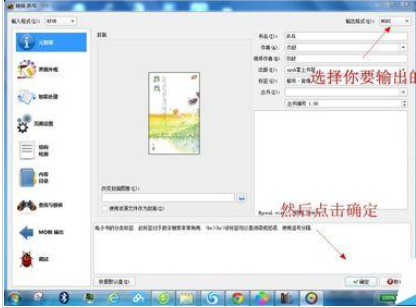
转换进度

这个时候转换完成后,在列表中找到书籍,点击右键选择‘打开所在目录’
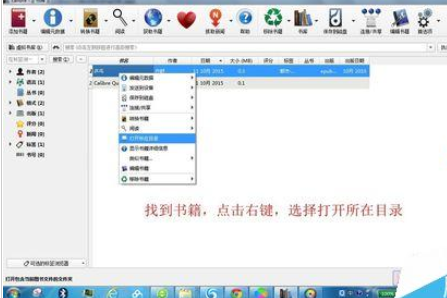
最后转换完成!

根据上文为各位讲述的calibre的详细使用步骤讲解,相信大家应该都学会了吧!










